INFORAD K1 GPS Avertisseur radar Manuel d'utilisation A ATTENTION NE PAS EXPOSER LONGTEMPS AU SOLEIL Cet appareil contient une batterie lithium-ion: N'employez pas ou ne laissez pas cet appareil pres d'un feu ou d'une source de chaleur. Ne laissez jamais cet appareil exposé au soleil pendant des périodes prolongées sans surveillance. Ne pas jeter au feu. INFORAD en bref Votre INFORAD a été conçu pour vous permettre d'être plus attentif à votre conduite, pour vous inciter à la prudence et vous aider au respect de la législation routière. Ce n'est pas un détecteur de radars et par conséquent il est parfaitement légal dans la plupart des pays évropéens. Il appartient néanmoins à l'utilisateur de s'assurer de la réglementation en vigueur dans le pays d'utilisation. 1 - Comment fonctionne INFORAD K1 ? Utilisant le réseau de satellites GPS (Global Fositioning System), INFORAD K1 connaît en permanence la position de votre véhicule & son processeur la compare avec plus de 17000 zones à risques contenues dans sa base de donnees. INFORAD K1 vous avertit alors a |'approche de toute zone dangereuse, materialisee ou non par un radar. 2 - Installation de votre INFORAD 21 - Verifiez que le contenu du paquet est complet II doit comprendre le boitier INFORAD, un adaptateur allume-cigare, un clip de fixation pare-brise (D)et une notice. 22 - Installez INFORAD dans votre véhicule Votre INFORAD peut être placé directement sur le tableau de bord de la voiture, au plus pres du pare-brise et dans laligne de vue du conducteur; ou fixé au pare-brise grêce a son clip de fixation. L'utilisation du clip de fixation est particulièrement recommandée en cas de pare-brise athermique : Voir 55 «Optimisation de l'acquisition satellites». Quelle que soit la position adoptée, assurez-vous que le logo INFORAD gravé sur l'appareil soit dirigé vers le ciel. Allumer l'appareil en commutant l'interrupteur (C). Dés la mise sous tension, INFORAD démarre aussitôt et 3 bips retentissent, indiquant le bon démarrage de l'appareil. 3 - Utilisation 41 - Acquisition des données satellites Une fois INFORAD K1 en service, la LED (B)clignote en vert pendant [acquisition des donnees satellites. Cela peut prendre 1 é 5 minu- tes en fonction de l'endroit où vous vous trouvez (l'acquisition sera plus rapide en zone dégagée qu'en milieu urbäin ou en pleine forêt). Aussitôt l'acquisition effectuée, la LED (B) devient verte fixe et une mélodie vous prévient que votre INFORAD K1 vous protège. O Si, pour quelque raison que ce soit, la LED (B) continue a clignoter en vert, cela signifie que les satellites n'ont pas encore été trouvés. 5 cest le cas, reportez-vous au paragraphe $5 «Optimisation de | acquisition satellites» et si cela ne suffit pas, contactez notre centre de support technique. 3.2 - Interrupteur marche/arrêt L'interrupteur (CG) permet d'allumer ou éteindre votre INFORAD KA. 3.3 - Batterie INFORAD K1 possède une batterie. Lorsqu'elle est chargée, votre INFORAD est complétement autonome (aucun raccordement nécessaire). Pour recharger la batterie, utiliser l'adaptateur allume- cigare fourni ou toute prise US6 d'ordinateur. La LED (A)est allumée lorsque la batterie se recharge et s'éteint lorsqu'elle est totalement chargée. Lorsque la batterie est complétement déchargée, aucune LED ne s'allume. 34 - Adaptateur allume-cigare Permet de recharger là batterie du K1 dans le véhicule. Insérez ladaptateur dans la prise allume-cigare de votre véhicule, enlevez le bouchon (F) de votre INFORAD et connectez la prise USE (E) dans l'adaptateur allume-cigare. 35 - Clip de fixation Four libérer INFORAD Ki de son clip de fixation, exercer une pression sur |es languettes latérales. 4 — Alarmes Votre INFORAD vous prévient à l'approche de zones à risques par des darmes visuelles, utilisant а LED (B), et sonores comme suit : & ALERTES SATELLITES : Recherche de satellites LED verte clignotante Appareil en fonction, INFORAD LED verte fixe + melodie vous protege ALERTES RADARS et Points personnels d'Intérêt (POI) : votre position| En approche Vitesse type de zone de la zone excessive Zone a risque 3 Bips + PE iy " certifiée LED rouge fixe dignotante Alarme Z tons + Zone de controle 3 Bips+ Lo sano a mobile eventuel LED orange fixe dignotante Zone SPECS de ¿E nai contróle de vitesse Matement gnotement vert / orange vert / orange Zone de 2 Bips + point personnel (POI) | LED orange fixe NB. -Un didacticiel des alertes est inclus dans INFORAD MANAGER. - Vous pouvez rencontrer d'autres alarmes pendant l'autotest ou lorsque vous connectez l'appareil à votre PC. 5 - Optimisation de acquisition satellites 51. - Assurez-vous que le logo INFORAD gravé sur l'appareil Soit dirigé vers le ciel. 5 2. - Installer le plus près possible du pare-brise. Assurez-vous que votre INFORAD est installé aussi pres que possible à l'avant du pare-brise. Ceci est trés important car le dessus de l'appareil (le coté dulogo INFORAD gravé) doit pouvoir être visible du ciel pour capter les satellites. Si l'appareil n'est pas suffisamment à l'avant dutableau de bord, letoit du vénicule peut masquer certains satellites et rendre la réception des signaux plus difficile. 5.3. - Etre patient. Au premier démarrage d INFORAD, la capture des signaux satellites peut prendre un peu plus de temps. Soyez patient, cela ne doit norma- ement pas prendre plus de 5 minutes. Si tel n'était pas le cas, merci de consulter notre support technique (Voir en fin de notice). 5.4. - Rester immobile. Four un meilleur résultat, arrêtez-vous dans une zone dégagée d'obs- tacle aérien (garage, couverture d'arbres, murs d'immeubles, etc). 65. - Vérifier Si votre pare-brise est athermique ou chauffant. souvent les véhicules munis d'une climatisation sont équipés d'un pare-brise athermique ou chauffant. De tels pare-brises affaiblissent, voire bloquent, les signaux GPS. Pour vérifier Si tel est le cas, essayez votre INFORAD à l'arrêt en le mettant à l'extérieur du véhicule. Si la LED (B) devient verte fixe, il y à de fortes probabilités que votre pare- brise soit athermique. Dans ce cas, repérer les zones non athermiques de votre par-brise et fixer le clip de fixation Sur une de ces zones grace a sa partie adhésive (veiller à ce que cette zone du pare-brise Soit parfaitement propre et sèche avant fixation). Insérer ensuite votre INFORAD dans le clip de fixation. 6 — Mise a jour de la base de données Base de données des positions radars votre INFORAD est livré avec une base de données pré-installée, comprenant la position de plus de 17000 radars situés en Europe et œuvre actuellement le Royaume-Uni, le Benelux, la France, les DOM TOM, l'Italie, l'Espagne l'idande, l'Allemagne, l'Autriche, le Portugal, la Suède, la Norvège, la Suisse, la Hollande et la Grèce. Des équipes INFORAD sillonnent constamment les routes et vérifient la validité de à base de données afin d'assurer la meilleure couverture possible. Méanmoins, Si vous découvrez une anomalie ou une nouvelle posi- fon radar qui ne figure pas dans notre dernière base de données, Nous VOUS remercions de nous en informer en utilisant notre logiciel INFORAD MANAGER (formulaire de renseignement sur zone a nsque) ou bien notre site \Veb (participer à la communauté Inforad). La base de données évolue en permanence et afin de vous assurer une protection maximale il est recommandé de mettre à jour votre INFORAD de façon hebdomadaire à l'aide d'INFORAD MANAGER. 7 - Logiciel INFORAD MANAGER Systeme minimum nécessaire : Processeur : Pentium |! ou Supérieur RAM : 128 Mo systèmes d'exploitation : MS Windows® 985E, ME, 2000, NT, XP et VISTA. votre INFORAD est totalement parametrable grace au logiciel INFORAD MANAGER télechargeable gratuitement sur notre site web. INFORAD MANAGER vous permet de configurer votre appareil et, entre autres : © - de modifier la distance de sécurité par rapport aux radars, en approche et en éloignement, - d'activer et d'utiliser l'enregistreur de parcours, - de diagnostiquer des erreurs, - de gérer votre propre base de points personnels (FOI Points of Interest), - de télécharger les mises á jour de la base de données. 8 - Installation et utilisation Four utiliser INFORAD MANAGER, vous devez d'abord telecharger le logiciel à partir du site web (voir fin de notice pour l'adresse internet). Suivre les instructions indiquées à l'écran. Si vous n'avez pas d'icône sur le bureau de votre PC, il y à de fortes chances qu'INFORAD MANAGER ne soit pas correctement installé. 8.1 - Connexion d'INFORAD à votre PC. N.B. L'ordre de connexion est importante. Tout d'abord, assurez-vous d'avoir correctement installé INFORAD MANAGER sur votre PC. Allumez votre INFORAD et connectez le à uné des prises USB de votre PC. Démarrez INFORAD MANAGER et cliquez sur le bouton «démarrer» de là page d'accueil pour lancer la détection de votre appareil. si au bout de quelques secondes INFORAD MANAGER n'arrive pas à détecter votre appareil, vérifiez que votre INFORAD est correctement branché et, éventuellement, branchez INFORAD sur un autre port USB de votre PC. Assurez-vous également que votre INFORAD est bien connecté directement à votre PC et non à un hub USB utilisé avec certains PC portables. Une fois l'appareil détecté par l'INFORAD MANAGER, vous pouvez passer au point Suivant. NB. Veillez à toujours quitter INFORAD MANAGER avant de décon- necter votre INFORAD K1 de votre ordinateur ou vous risquez de perdre des informations. 8.2 - Assurez-vous que vous avez une connexion Internet. INFORAD MANAGER necessite obligatoirement une connexion internet pour executer corectement toutes ses fonctions. Verifiez que votre connexion Internet fonctionne correctement. Si c'est le cas, vouS pouvez passer au point Suivant, Sinon vous devez redémarrer la connexion. 8.3 - Logiciel anti-virus ou pare-feu. Sl vous rencontrez des problèmes de connexion Internet via INFORAD MANAGER, il se peut qu'un logiciel anti-virus ou pare-feu installé sur votre PC en soit а cause. Dans ce cas, vous devez arrêter ce logiciel le temps des mises à jour. 5 aprés avoir Suivi tous ces points, le problème persiste, veuillez contacter le «support technique» en cliquant sur le lien que vous trouverez dans la section «Aide» du logiciel INFORAD MANAGER. Vous devez alors compléter |e formulaire en décrivant votre problème. Aprés examen de votre probléme, nous ferons notre possible pour le résoudre dans les meilleurs délais. Vous pouvez également adresser un email à notre équipe de support (voir $9 - Support technique en ligne) 9 - Support technique en ligne 5 vous rencontrez des difficultés pour installer ou utiliser votre appareil INFORAD, référez-vous à la section «Questions-Réponses» sur le site web ou bien contactez notre support clients par email: support@apsinforad.com Le symbole “poubelle barrée signifie que ce produit et les piles qu'il contient ne peuvent être jetés avec les déchets domestiques. Ils font l'objet d'un tn sélectif spécifique. Déposez les Datteries ainsi que votre produit électronique en fin de vie dans un espace de collecte autorise afin de les recycler. Cette valorisation de vos déchets électroniques permettra |s protection de l'environnement et de votre santé. 10 = Specifications Récepteur GPS: SiRFstarlll”, 20 canaux Temps d'acquisition moyen*: Initalisation: 3 min, 38 secondes à froid et 8 secondes a chaud Temps de réactualisation: 1 seconde Précision: position 10 mêtres KMS - vitesse < à 1km/h Processeur: KISC 32 bits AKM7 at 44MHz Mémoire: Processeur 12Z8KD - Vive Mb Alarme: Sonore et visuelle Batterie: Lithium-ion. 4h30 d'autonomie Alimentation: 5 Vdc par adaptateur allume-cigare : Entrée: 12/24 Vdc, Sortie: 5 Vdc- 850 mA max. Dimensions: Longueur: 75 mm- Largeur 28 mm- Hauteur: 17 mm Poids du produit complet: 30 g. * Dependant des conditions météorologiques locales Utilisable simultanément comme récepteur GPS compatible NMEA-0183 v2.0 4800 Bauds pour les applications de navigation fonctionnant sur PC. INFORAD Ltd Unit Le, Smithstown Industrial Estate, Shannon, County Clare, Ireland Tel: +353 61 719750 - Fax: +353 61 719747 site Web: http/'www.gpsinforad.com Contact: info@gpsinforad.com Support technique: support@gpsinforad.com CE ">
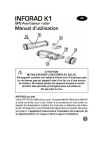
Lien public mis à jour
Le lien public vers votre chat a été mis à jour.




